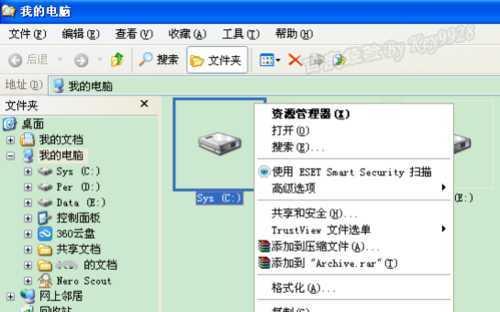当电脑无法识别硬盘时,我们可能会失去重要的数据。本文将介绍如何解决这个问题,并提供一些恢复数据的有效方法和注意事项,帮助读者成功恢复丢失的数据。

1.确定硬盘连接问题:检查硬盘是否正确连接,并确保数据线和电源线都插好。如果有多个硬盘,请确认连接正确。
2.检查电脑设备管理器:打开设备管理器,查看硬盘驱动程序是否正常工作。如果显示有问题的驱动程序,尝试更新驱动程序或卸载并重新安装驱动程序。

3.使用其他电脑测试:将硬盘连接到另一台电脑上,查看是否能被正常识别。如果可以,说明问题可能出在电脑本身。如果仍然无法识别,说明硬盘可能存在故障。
4.检查硬盘电源线和数据线:确保电源线和数据线没有损坏或断裂。如果发现损坏,更换新的线缆进行连接。
5.尝试更换USB接口:有时候,电脑的USB接口可能出现问题,导致硬盘无法识别。尝试将硬盘插入其他可用的USB接口,看看是否可以被识别。

6.重启电脑:有时候电脑系统可能出现故障,导致无法识别硬盘。尝试重启电脑,看看问题是否得到解决。
7.使用数据恢复软件:如果以上方法都无法解决问题,可以尝试使用专业的数据恢复软件。这些软件可以扫描硬盘并恢复丢失的数据。
8.注意备份数据:在电脑正常工作时,定期备份重要的数据是非常重要的。这样即使硬盘出现问题,也能保证数据的安全。
9.避免频繁插拔硬盘:频繁插拔硬盘可能会损坏连接口,导致无法识别。在使用硬盘时,尽量避免不必要的插拔。
10.定期维护电脑系统:定期进行电脑系统的维护,如清理垃圾文件、更新驱动程序等,可以减少硬件故障的发生。
11.寻求专业帮助:如果以上方法都无法解决问题,建议寻求专业的数据恢复服务。他们有更高级的设备和技术,可以尝试恢复丢失的数据。
12.遵循操作指南:在使用数据恢复软件或进行其他操作时,一定要仔细阅读操作指南,并按照要求进行操作,以免造成进一步的损坏。
13.不要轻易格式化硬盘:当硬盘无法被识别时,有些人可能会尝试格式化硬盘,希望能解决问题。但这可能导致数据永久丢失,除非数据已经被完全备份。
14.确认硬盘故障:如果以上方法都无效,那么很可能是硬盘本身存在故障。在这种情况下,最好咨询专业人士的意见,并考虑更换硬盘。
15.当电脑无法识别硬盘时,我们可以尝试通过检查连接问题、更新驱动程序、使用数据恢复软件等方法来解决问题。同时,我们也需要注意备份重要的数据,并定期维护电脑系统,以减少硬件故障的发生。如果问题无法解决,可以考虑寻求专业帮助,并确保遵循操作指南,避免进一步损坏数据。